登录
- 微信登录
- 手机号登录
微信扫码关注“汇帮科技”快速登录
Loading...
点击刷新
请在微信【汇帮科技】内点击授权
300秒后二维码将过期
二维码已过期,点击刷新获取新二维码
登录
登录
其他登录方式
来源:汇帮科技 修改日期:2025-08-27 16:00
视频格式兼容性一直是许多用户在日常使用中的痛点。WMV格式虽然在Windows平台表现优异,但跨平台能力较弱,尤其对苹果设备或一些移动终端极不友好。与之相比,MP4几乎可以说是“万能格式”,无论是手机、平板、智能电视还是各类播放器,基本都能流畅支持。正因如此,学会将WMV转换成MP4,等于掌握了一种让视频“畅通无阻”的关键能力。
接下来的内容,将带你一步步了解多种转换方法。从最简单的改名技巧,到功能强大的专业转换工具,再到便捷的在线转换途径,每一种方法都配有详细说明。不管你是普通用户,还是对画质有更高要求的视频爱好者,都能找到适合自己的解决方案。
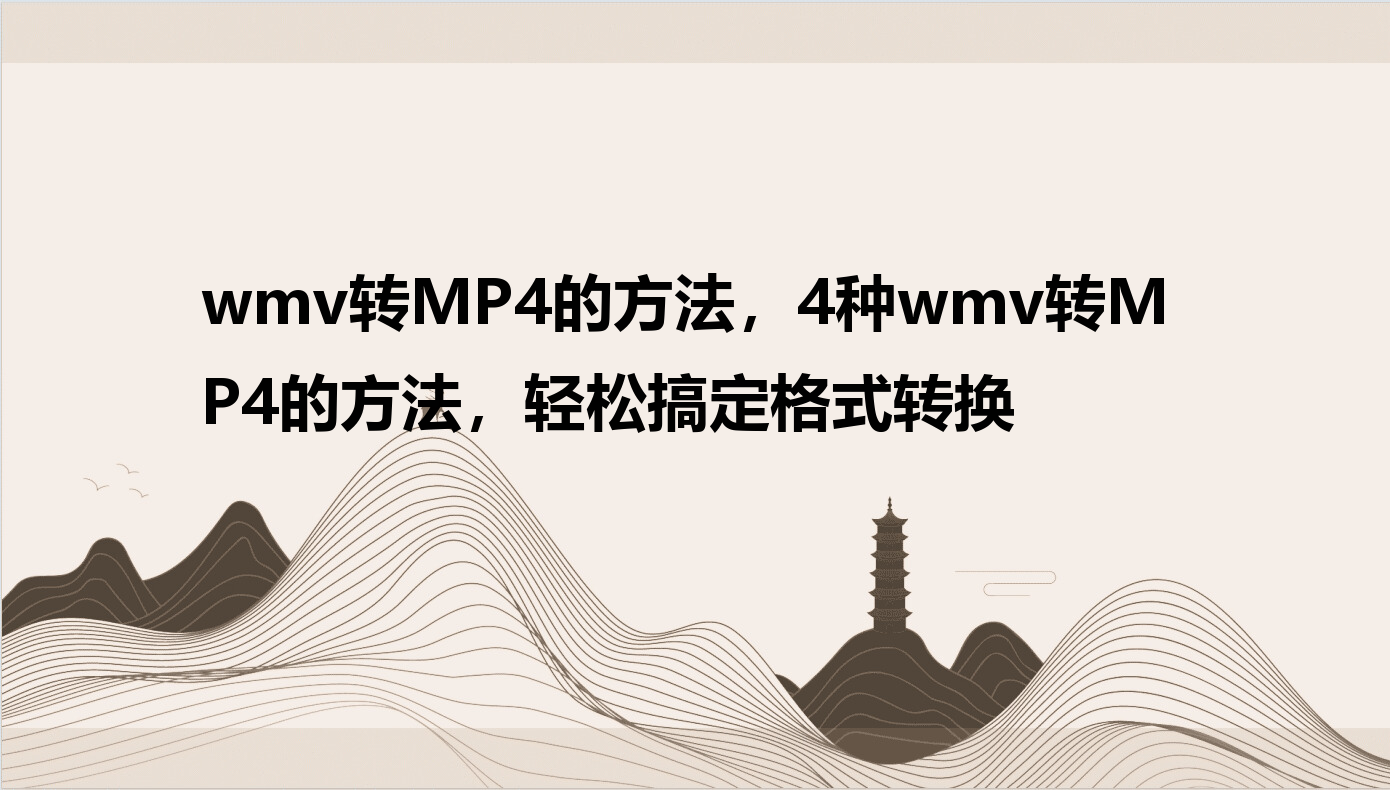
如果你只是希望快速改变文件格式,并且对画质没有极高要求,可以尝试直接修改后缀名。找到电脑中的WMV文件,右键选择“重命名”,将扩展名“.wmv”改为“.mp4”。系统可能会弹出提示,确认操作后,文件就会变成MP4格式。
需要注意的是,这种方法实际上并未对视频进行重新编码,只是改变了文件的标识信息。它适用于部分播放环境,但有可能出现无法播放或声画不同步的情况。如果转换后无法正常使用,建议尝试下面的其他方法。
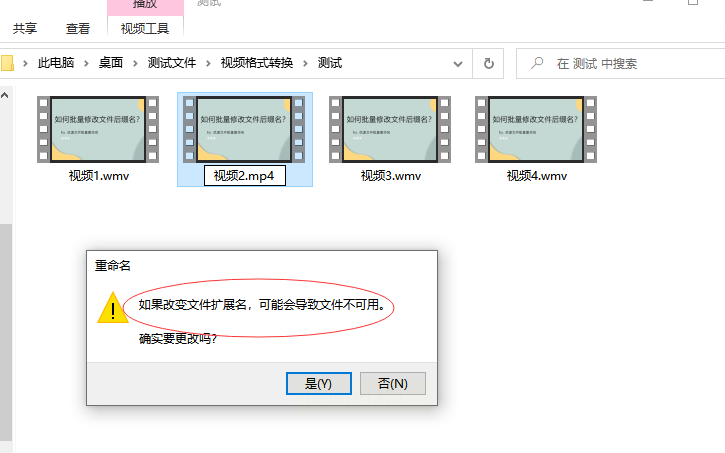
想要高质量、高效率地完成转换,专业软件是更可靠的选择。汇帮视频格式转换器功能全面,操作直观,适合大多数用户。
启动软件后,在主界面中选择“视频转换”功能。
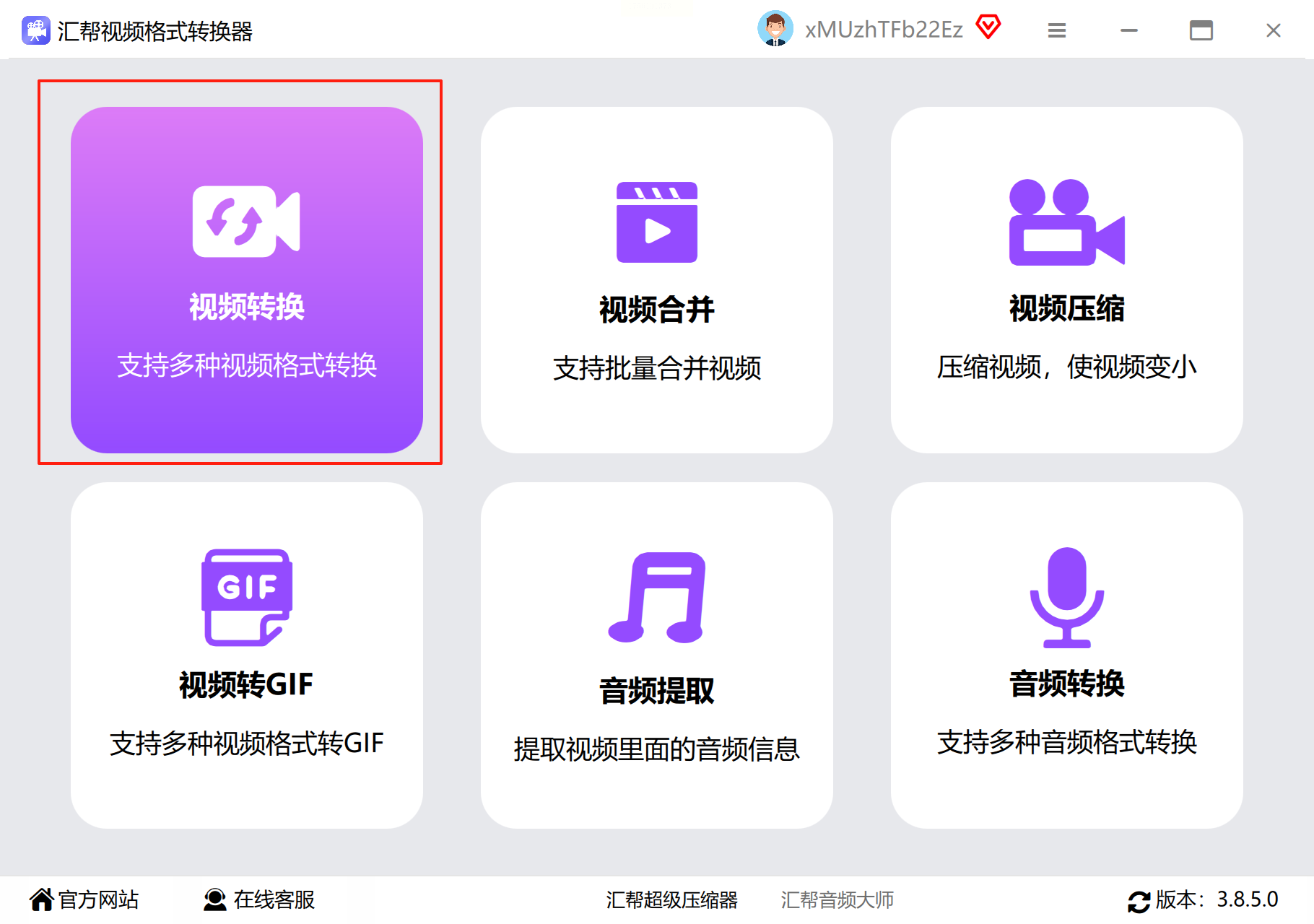
通过“添加文件”按钮导入需要转换的WMV视频,支持批量操作,大大提升效率。
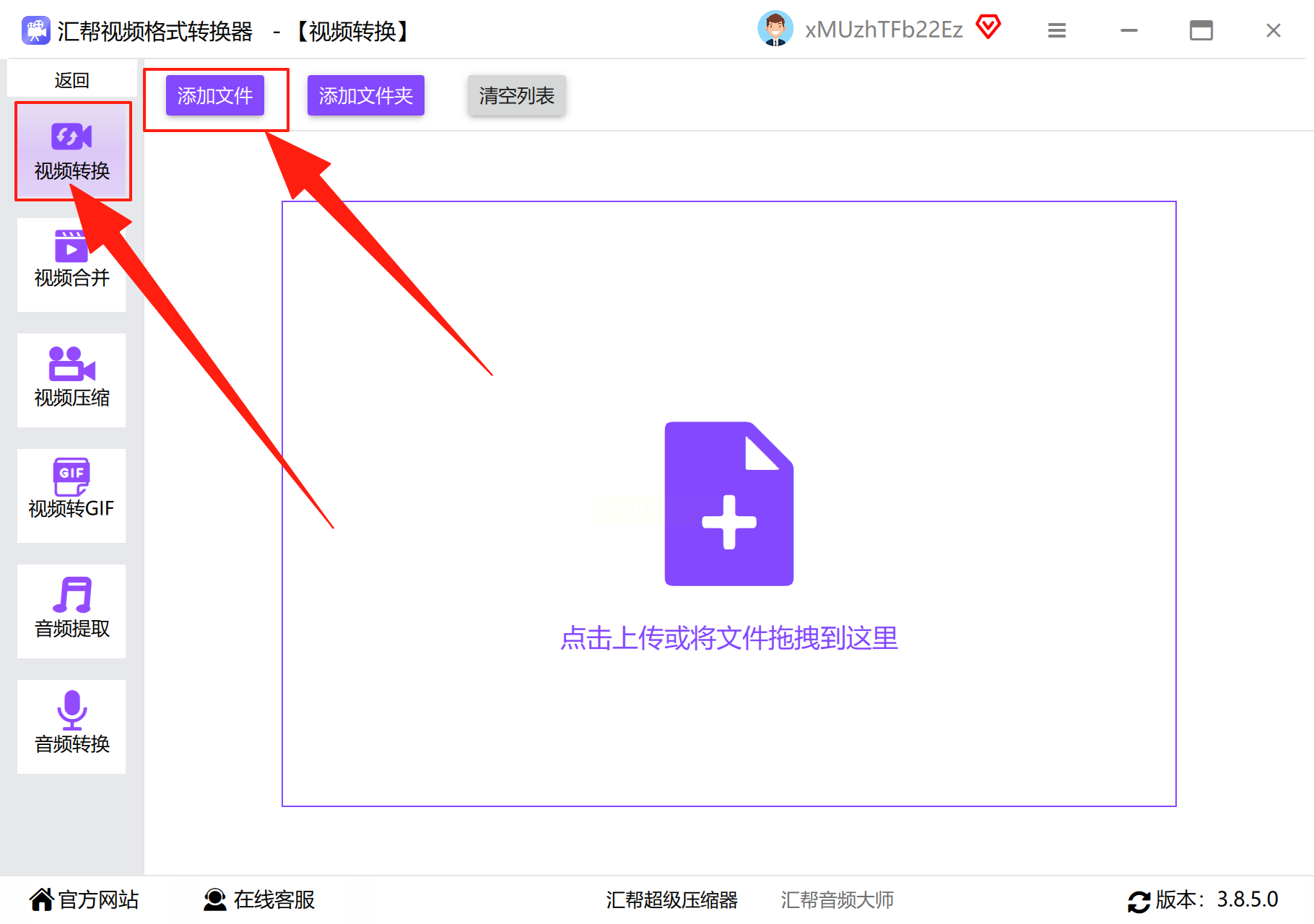
在输出设置中,将格式选为“MP4”。
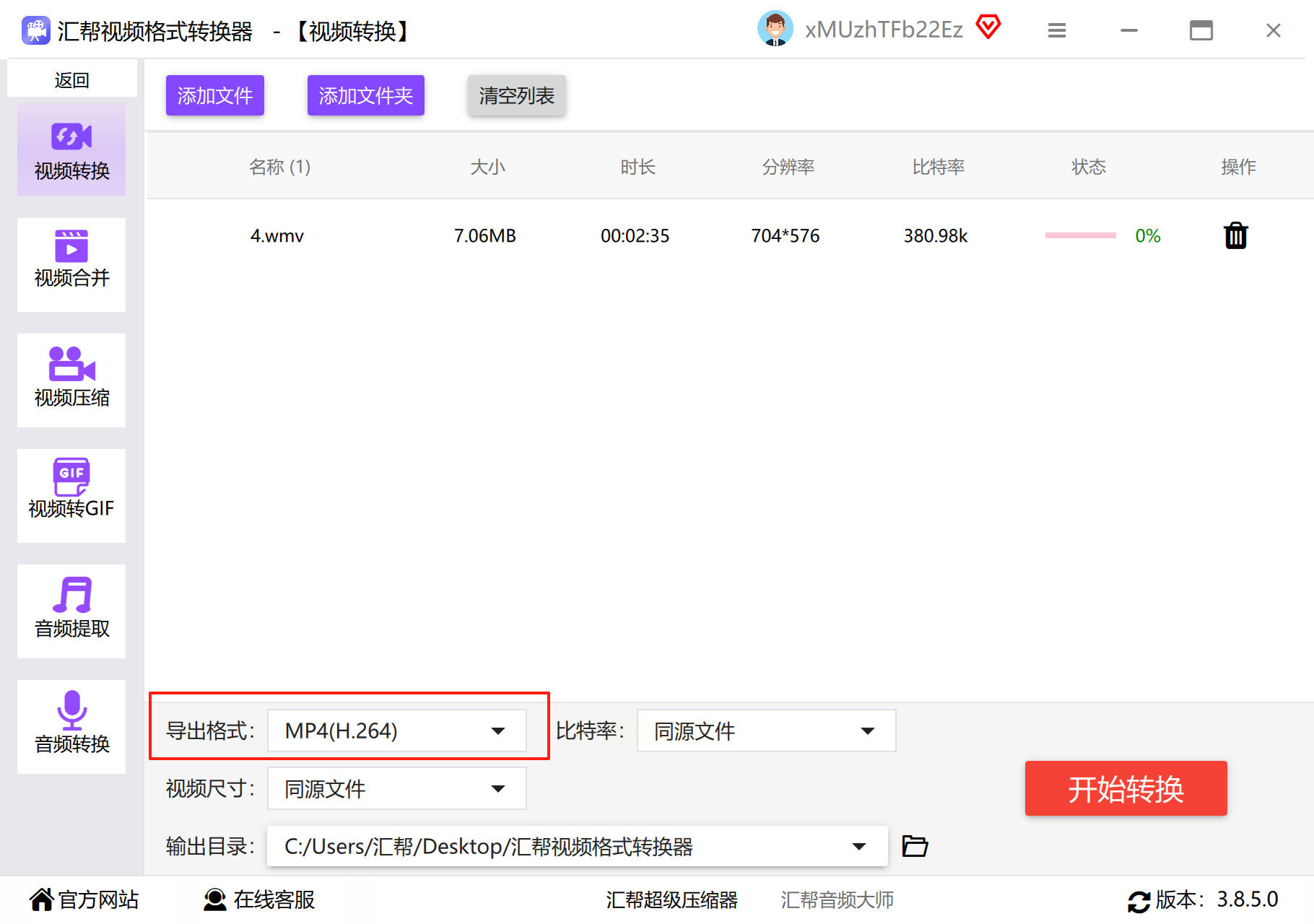
你还可以根据实际需要调整视频参数:比特率影响画质,较高的数值意味着更清晰的画面,
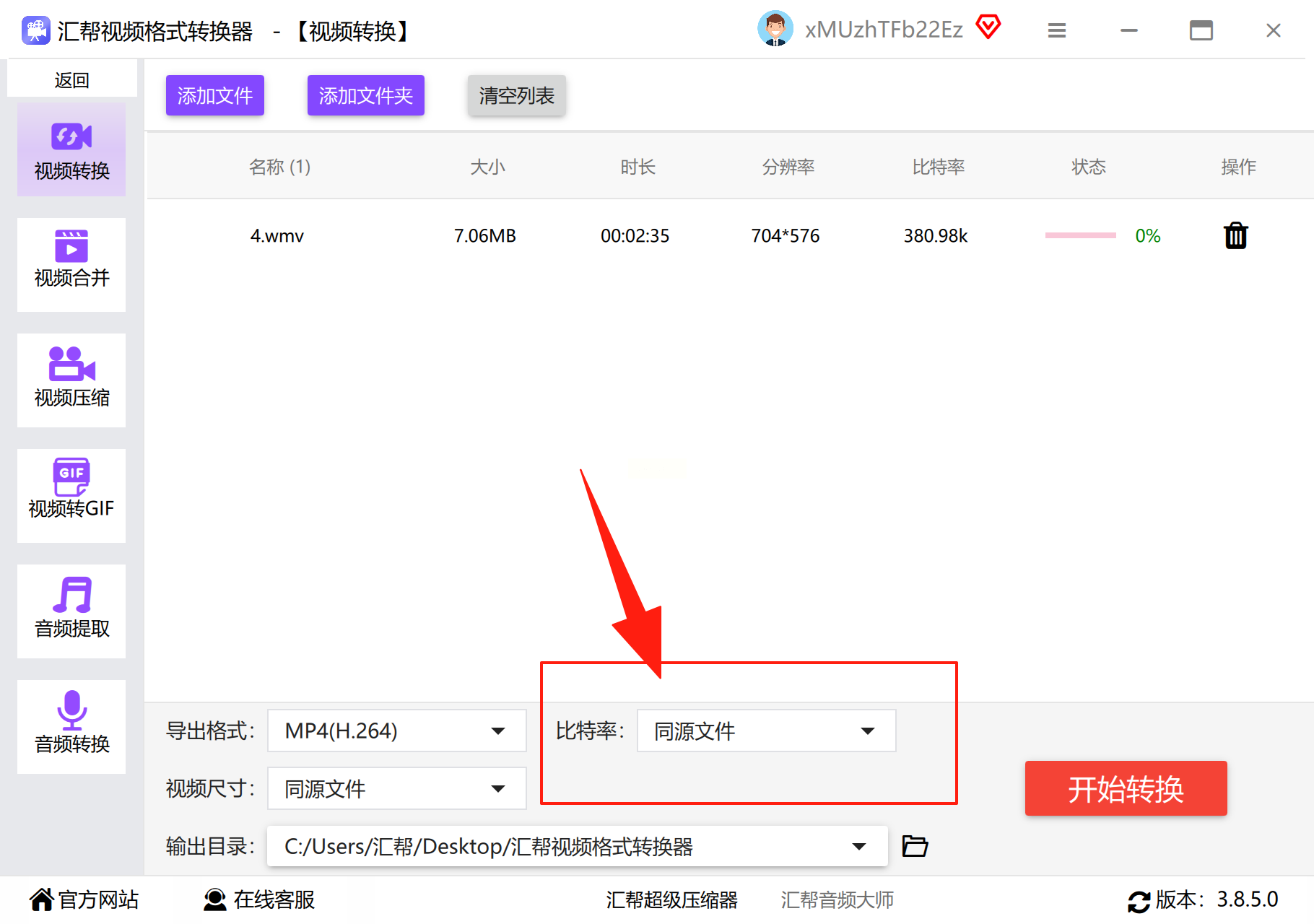
但文件体积也会更大;视频尺寸则决定了分辨率,从标清到4K均可选择,适应不同播放场景。
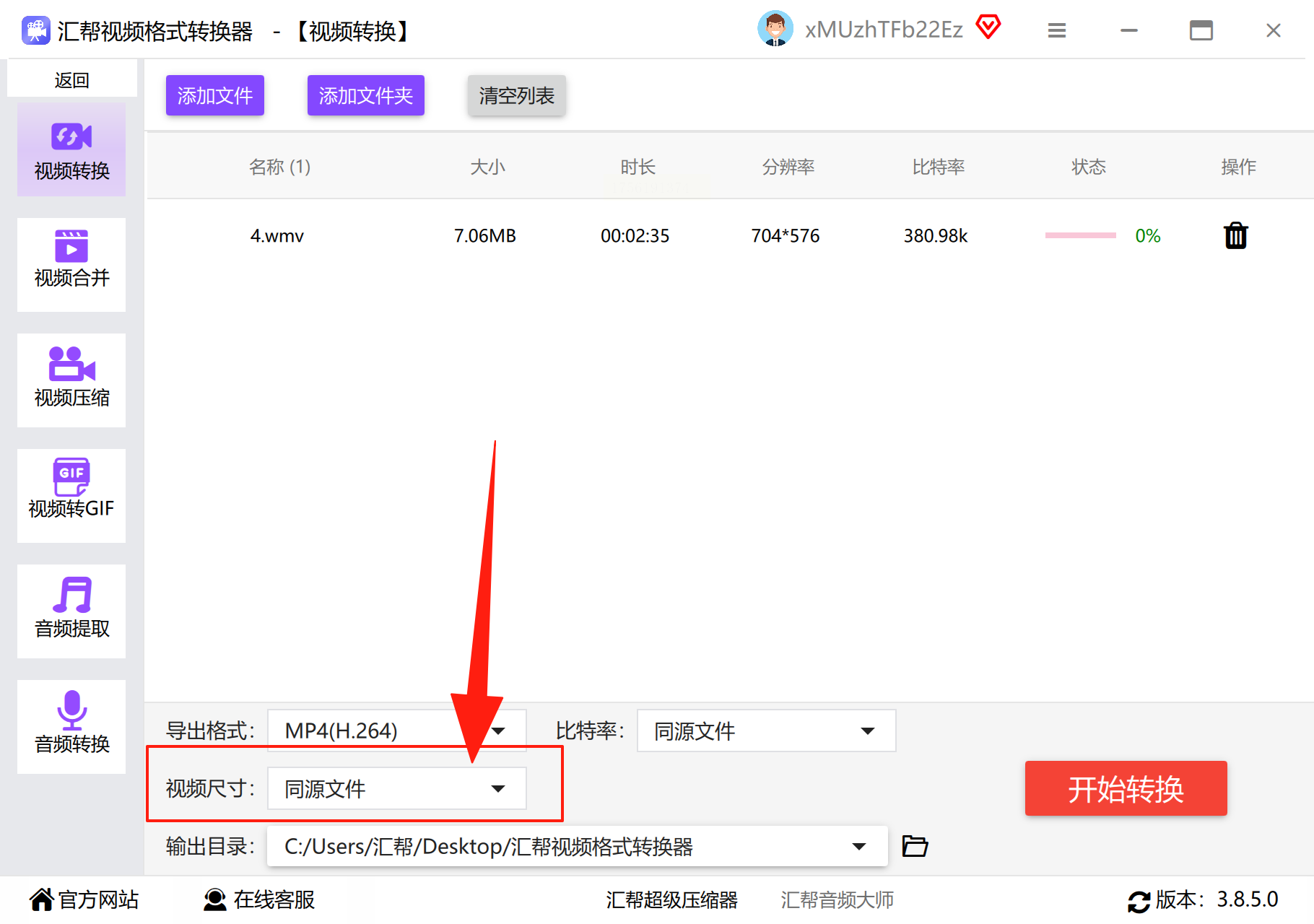
确定输出文件夹的位置
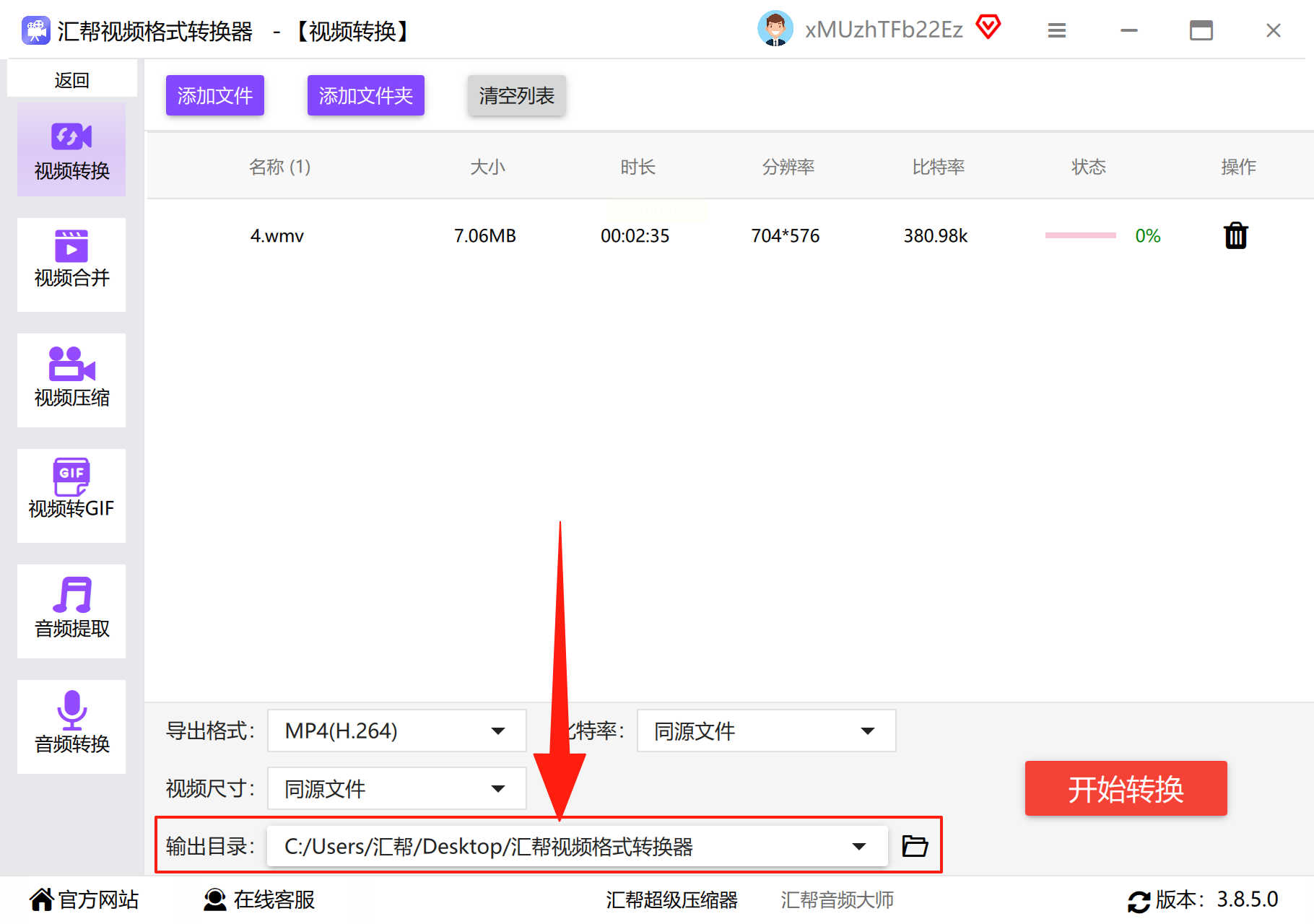
点击“开始转换”按钮,软件即开始处理。
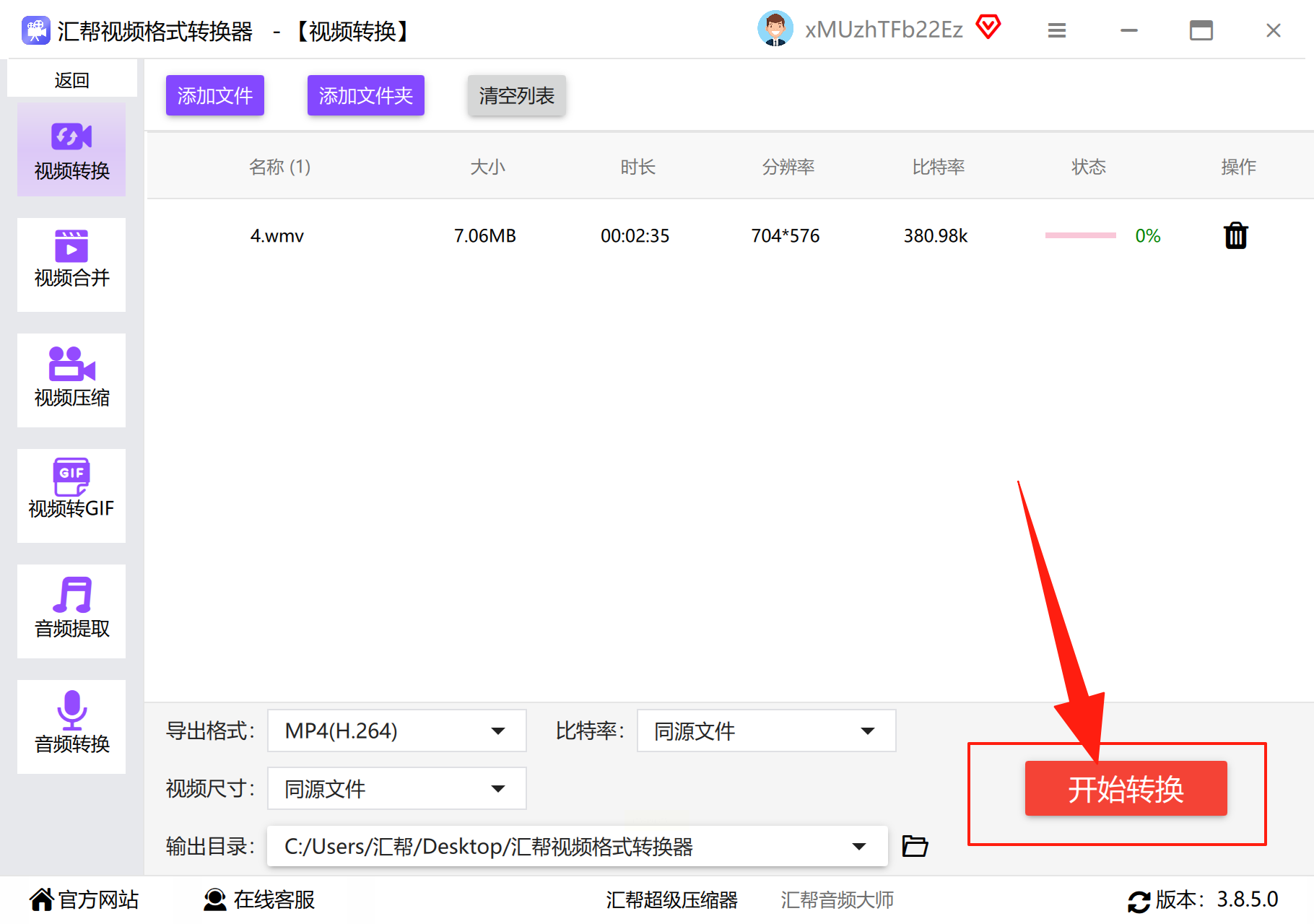
转换完成后,你可以在预设的目录中找到MP4文件,直接播放或传输到其他设备都非常方便。
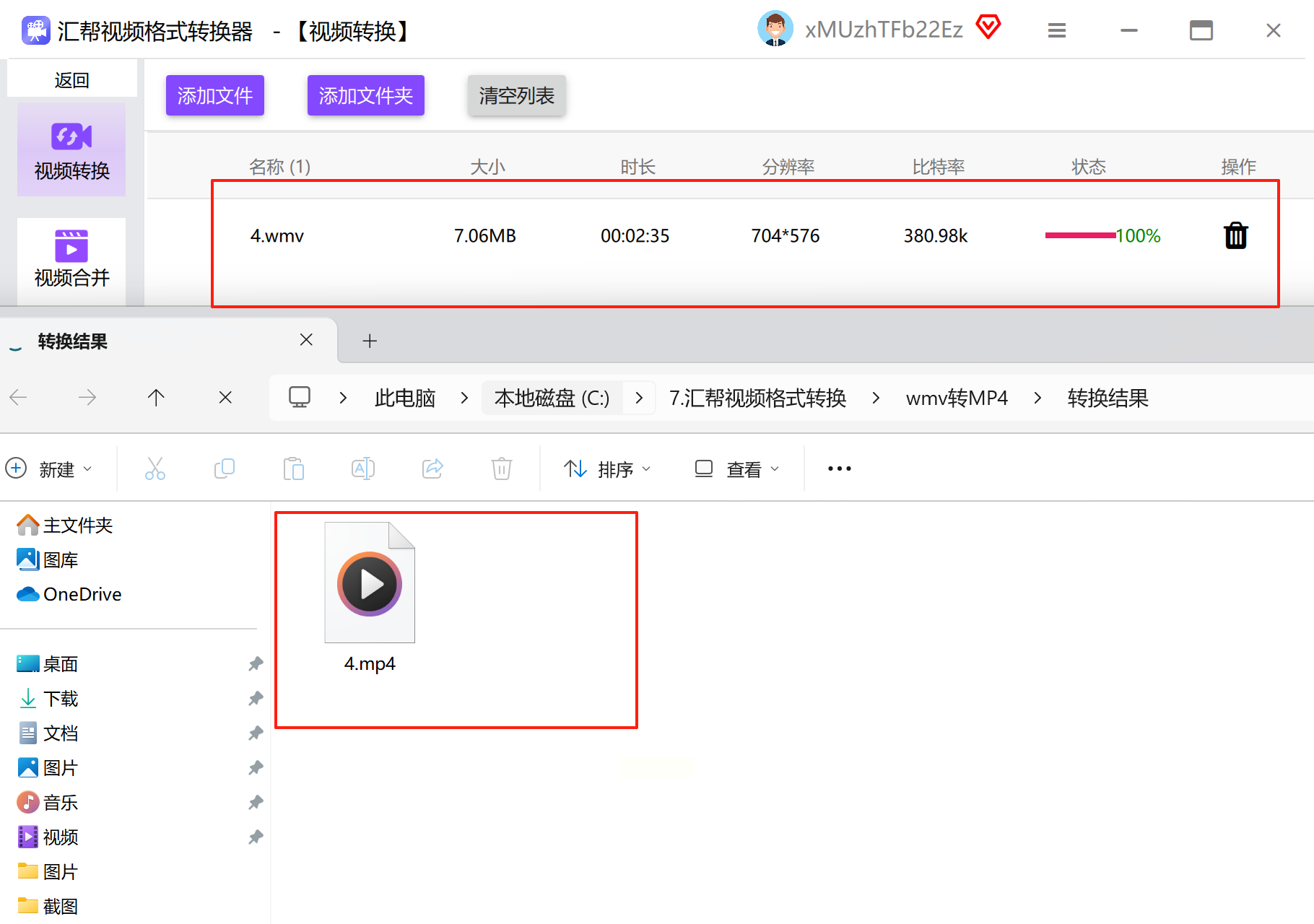
如果你不希望安装软件,在线转换工具是一个不错的替代方案。打开Online Convert网站,选择“转换为MP4”功能,点击上传本地WMV文件。待文件传输完成后,点击“START”按钮启动转换流程。处理结束后,即可下载转换好的MP4视频。
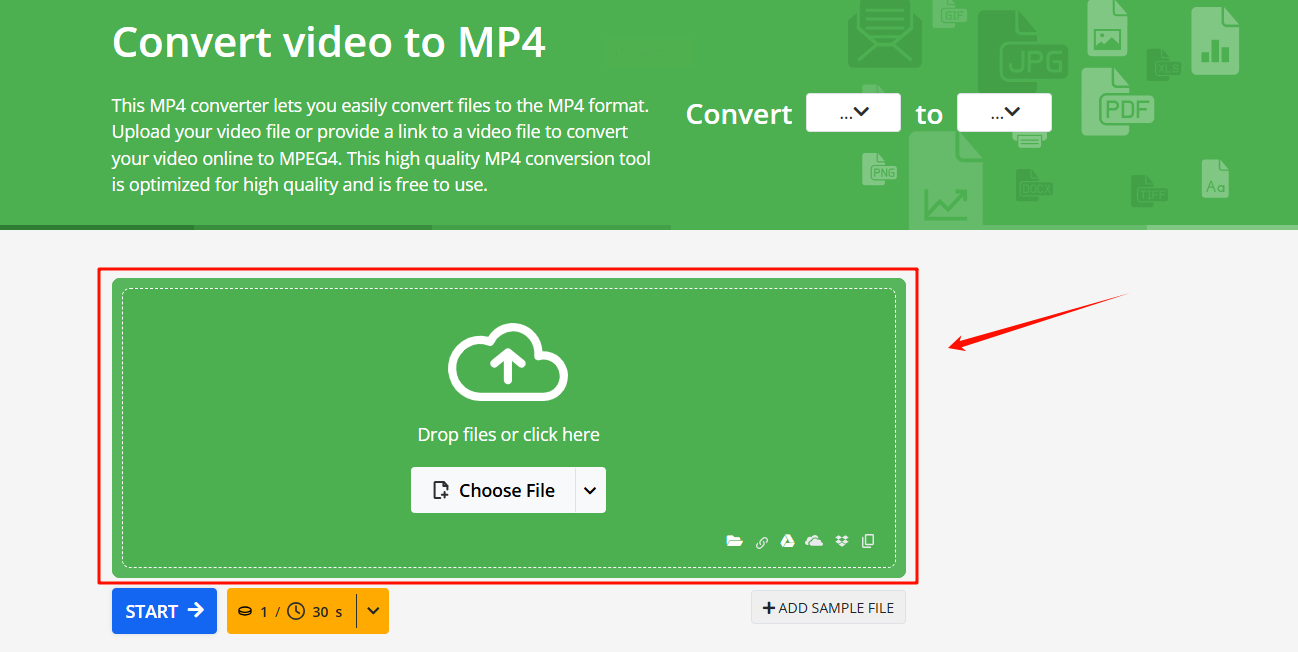
在线工具的优点是即开即用,不占系统资源。但其局限性也比较明显:通常有文件大小限制,转换速度依赖网络环境,并且存在一定的数据安全风险。建议仅用于转换非私密、体积较小的视频文件。
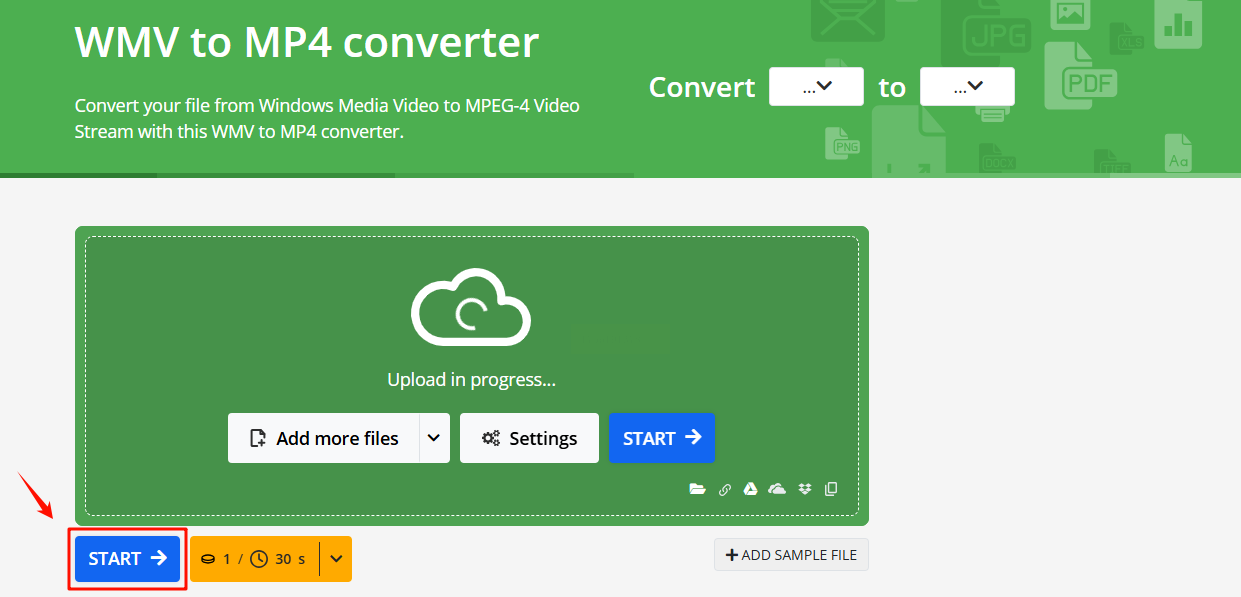
类似地,Zamzar也是一个常用的在线转换工具。打开官网后,点击“Choose Files”上传视频
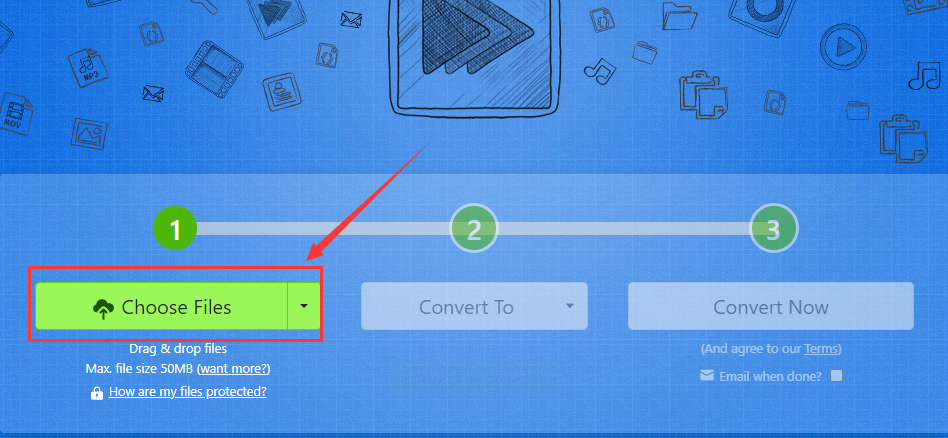
在格式选项中选择“MP4”,最后点击“Convert Now”启动处理。
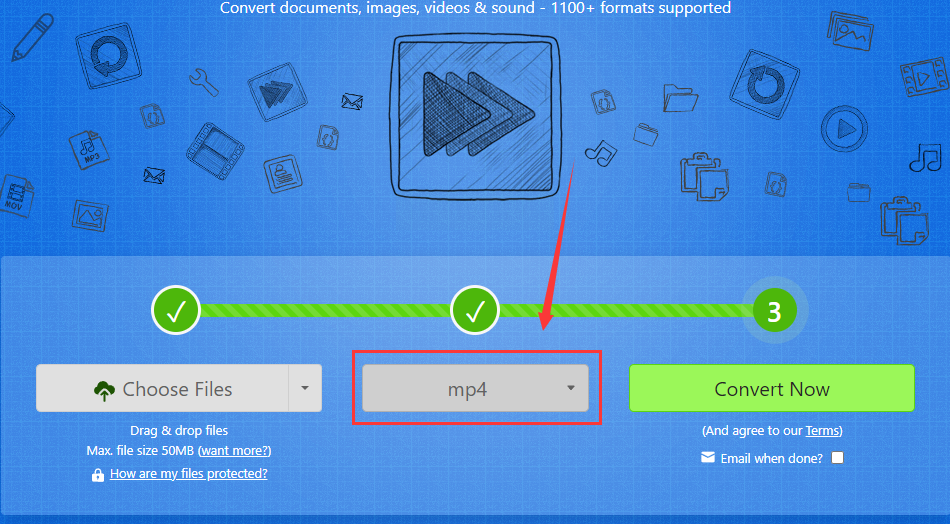
转换完成后,页面会提供下载链接。
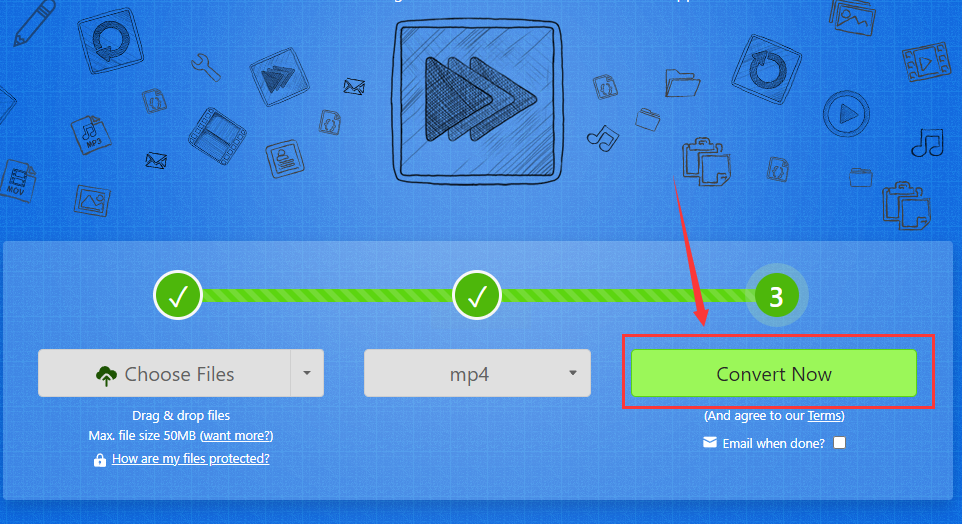
需要注意的是,免费版的Zamzar转换速度通常较慢,并且有时需要排队等待。如果只是偶尔转换一两个小文件,它还算可行;但对于批量或大体积视频,本地软件仍是更优选择。
掌握WMV到MP4的转换方法,就像是拿到了一把通往跨平台视频播放的钥匙。无论是在手机上看教学视频,还是在电视上播放家庭影片,你都不用再担心格式障碍。每一种方法都有其适用场景:修改后缀最快,但不保证效果;专业软件功能强大,输出质量高;在线工具方便,但需要注意安全和速度。
技术的意义在于解决问题,而不是制造门槛。视频格式转换本身并不复杂,一旦掌握了基本方法,你就可以真正成为视频内容的“自由管理者”。希望本文介绍的方法能帮你扫清烦恼,让每一段视频都能在不同设备上顺畅播放,随时回味精彩瞬间。
如果想要深入了解我们的产品,请到 汇帮科技官网 中了解更多产品信息!
没有找到您需要的答案?
不着急,我们有专业的在线客服为您解答!

请扫描客服二维码